Како вратити свој Инстаграм након што сте онемогућени?
Pronađite detaljne korake kako da vratite svoj Instagram nalog nakon što je onemogućen.
Понекад смо можда доживели да нисмо у могућности да посетимо одређене веб локације или везе помоћу нашег веб претраживача. Можда смо видели грешку „ ЕРР_ССЛ_ВЕРСИОН_ОР_ЦИПХЕР_МИСМАТЦХ“. Наилазимо на грешку када покушамо да посетимо одређену страницу. Ова грешка ће нас спречити да приступимо и, према томе, користимо веб локацију или веб страницу. Грешка се обично појављује у Гоогле Цхроме-у или Интернет Екплорер-у, али можемо је видети и у другим претраживачима.
Код грешке ће се највероватније појавити на веб локацији која захтева осетљиве информације од својих корисника као што су подаци о кредитној картици или подаци за пријаву. Наш претраживач проверава ССЛ сертификат сваки пут када покушамо да се повежемо на веб локацију. ССЛ сертификати су начин да се докаже да је веб локација аутентична и да је имплементирала одговарајуће протоколе како би веза била безбедна. ЕРР_ССЛ_ВЕРСИОН_ОР_ЦИПХЕР_МИСМАТЦХ се јавља када протоколи конфигурисани на серверу веб локације нису безбедни.
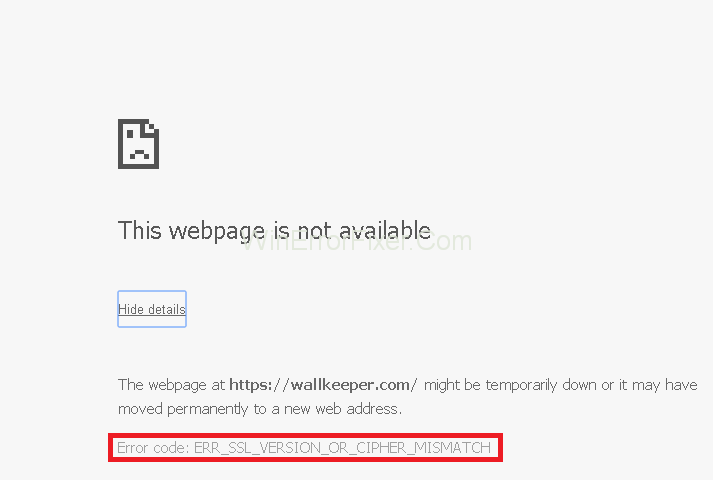
Грешка ЕРР_ССЛ_ВЕРСИОН_ОР_ЦИПХЕР_МИСМАТЦХ је начин нашег прегледача да нас спречи да приступамо веб локацијама са несигурним протоколима и сертификатима. Веб локације такође могу да користе застарелу или стару верзију протокола коју наш прегледач не категорише као безбедну. Због тога ће веб локације које захтевају да унесете осетљиве информације највероватније приказати ову грешку.
Садржај
Како да поправите грешку ЕРР_ССЛ_ВЕРСИОН_ОР_ЦИПХЕР_МИСМАТЦХ у Гоогле Цхроме-у
Не можемо ништа да урадимо да ово спречимо јер избор протокола које веб-сајтови користе није под нашом безбедношћу. Али постоји неколико решења која укључују онемогућавање провера за ССЛ. Они су наведени у наставку:
Решење 1: Промените подешавања Гоогле Цхроме-а
Можете да конфигуришете свој претраживач да игнорише упозорења за све застареле ССЛ и ТЛС верзије. То ће решити ваш проблем ако циљана веб локација користи стару верзију поменутог протокола. Међутим, ово ће радити само на Гоогле Цхроме-у.
Овај метод неће радити за најновије верзије Гоогле Цхроме-а. Ознака коју треба да поставимо на другу вредност није доступна у најновијим верзијама Гоогле Цхроме-а. Ова опција је уклоњена у Гоогле Цхроме-у в45 и новијим.
Решење 2: Искључите ССЛ скенирање
Ако имате антивирусни софтвер или било коју другу врсту безбедносног програма инсталираног на рачунару, онда је проблем можда ССЛ скенирање. Ови безбедносни програми врше ССЛ скенирање. Можете га искључити из подешавања. Окретање ССЛ скенирања ће помоћи да се решите грешке на веб локацији.
Овај корак ће се разликовати од софтвера до софтвера, али би требало да постоји опција у ССЛ скенирању у вашем антивирусном програму да га онемогућите.
Даћемо корак како да искључите ССЛ скенирање на Бит Дефендер-у
Корак 1: Двапут кликните на икону Битс Дефендер са траке са иконама.
Корак 2: Идите на модуле .
Корак 3: Изаберите веб заштиту .
Корак 4: Искључите опцију скенирања ССЛ- а.
Решење 3: Испробајте старије верзије
Ваш претраживач даје грешку ЕРР_ССЛ_ВЕРСИОН_ОР_ЦИПХЕР_МИСМАТЦХ јер је ажуриран на најновије стандарде и дизајниран да одбије све застареле протоколе сертификата. Дакле, коришћење старе верзије претраживача може вам помоћи.
Коришћење старе верзије Гоогле Цхроме-а ће такође радити за вас ако нисте могли да пратите метод 1 због најновијег ажурирања Гоогле Цхроме-а. Можете преузети старију верзију Гоогле Цхроме-а, вероватно в40 да бисте променили подешавања поменута у методу 1.
Повезани водичи:
Закључак
Дакле, ево метода за грешку ЕРР_ССЛ_ВЕРСИОН_ОР_ЦИПХЕР_МИСМАТЦХ . Корисник се може одлучити за било коју од 3 горе поменута метода.
Pronađite detaljne korake kako da vratite svoj Instagram nalog nakon što je onemogućen.
Желите да избришете истекле пропуснице и средите Аппле новчаник? Пратите док објашњавам у овом чланку како да уклоните ставке из Аппле новчаника.
Било да сте одрасла или млада особа, можете испробати ове апликације за бојење да бисте ослободили своју креативност и смирили свој ум.
Овај водич вам показује како да решите проблем са вашим Аппле иПхоне или иПад уређајем који приказује погрешну локацију.
Погледајте како можете да омогућите и управљате Не узнемиравај на иПад-у како бисте се могли фокусирати на оно што треба да урадите. Ево корака које треба пратити.
Погледајте различите начине на које можете повећати своју тастатуру на иПад-у без апликације треће стране. Такође погледајте како се тастатура мења са апликацијом.
Да ли се суочавате са грешком иТунес не открива иПхоне или иПад на вашем Виндовс 11 рачунару? Испробајте ове проверене методе да одмах решите проблем!
Осећате да ваш иПад не ради брзо? Не можете да надоградите на најновији иПадОС? Пронађите овде знакове који говоре да морате да надоградите иПад!
Тражите кораке како да укључите аутоматско чување у програму Екцел? Прочитајте овај водич о укључивању аутоматског чувања у Екцел-у на Мац-у, Виндовс 11 и иПад-у.
Погледајте како можете да држите своје лозинке у Мицрософт Едге-у под контролом и спречите прегледач да сачува све будуће лозинке.







